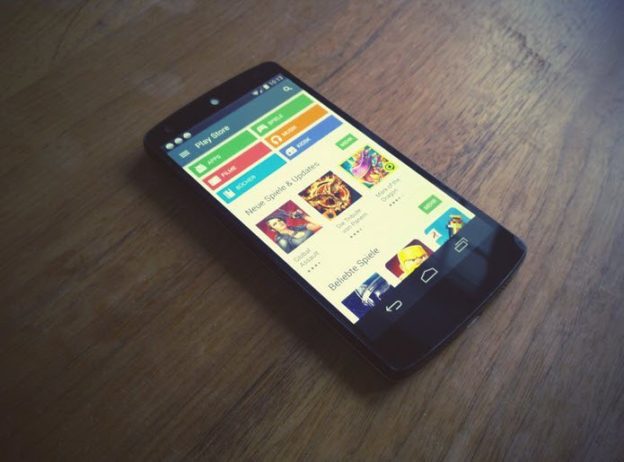Play Store es una de las aplicaciones más útiles en Android, ya que es la mayor fuente creíble de descargar aplicaciones Android para nuestros smartphones, pero realmente no hacer uso de todas las características disponibles en la aplicación.
Hay varios otros servicios como Amazon App Store, APK Mirror y otros que proporcionan a los usuarios una plataforma para descargar la aplicación Android.
Pero Play Store sigue siendo el más creíble, ya que no sólo se asegura de que las aplicaciones son libres de malware, sino que también sirve actualizaciones oportunas para todas las aplicaciones.
Play Store ha pagado, así como aplicaciones gratuitas que aumentan la productividad de nuestro smartphone y a continuación vamos a discutir formas de aumentar su productividad en la App Store, lo que le ayuda a elegir mejores aplicaciones para descargar y más.
No te quedes atascado con una actualización de buggy
Varios desarrolladores en la tienda de juegos tienen la costumbre de lanzar actualizaciones incompletas a sus aplicaciones, lo que resulta en errores arruinando la experiencia del usuario.
Para hacer frente a esto, puede optar por apagar las actualizaciones automáticas para esas aplicaciones individualmente yendo a la ventana de App dentro de la tienda de juegos, haciendo clic en el menú de tres puntos que le da una opción de alternar para activar o desactivar las actualizaciones automáticas de esa aplicación — apagarlo.
Leer las opiniones relevantes antes de actualizar una aplicación
Siempre que una actualización está disponible, usted puede comprobar hacia fuera las revisiones de otros usuarios para conseguir una mejor idea de lo que usted puede esperar con la actualización o si hay problemas con la nueva actualización.
Si desea ver los comentarios de los usuarios que utilizan el mismo dispositivo que el suyo, eso es posible también.
Desplácese hacia abajo a las revisiones en la ventana de la App, pulse en todas las revisiones, encontrará opciones en el lado derecho de la ventana, haga clic en él y verá dos opciones-‘ última versión sólo ‘ y ‘ de este modelo de dispositivo sólo ‘, que cuando se activan le servirá comentarios de nosotros que poseen el mismo dispositivo que el suyo.
Obtener ‘ acceso temprano ‘ a las aplicaciones no publicadas para el público todavía
Si usted es uno de los que ama ser el primero en poner sus manos en las aplicaciones y probarlos, éste es para usted-totalmente-y es bastante fácil también.
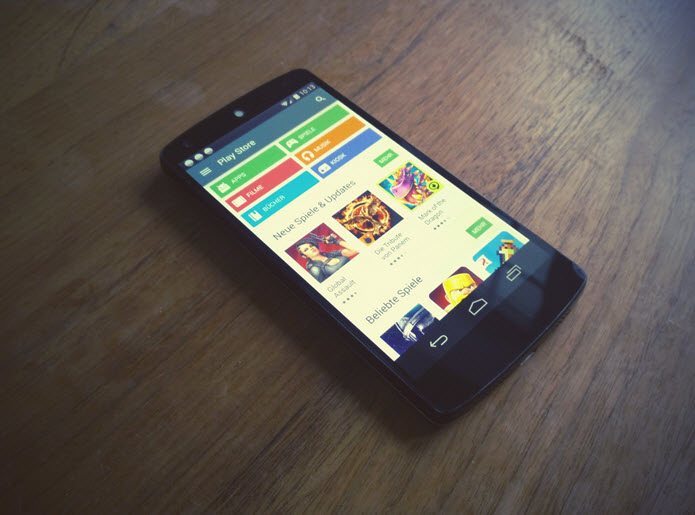
Abre la página de inicio de la tienda de juegos, encontrarás pestañas como Top Charts, juegos, categorías y más flotando debajo de los elementos destacados de la aplicación. Usted encontrará la opción de acceso temprano entre esas fichas por deslizar a la derecha.
Early Access le lleva a una nueva ventana dentro de la aplicación Play Store que le da una opción para instalar y probar una serie de aplicaciones inéditos, así como juegos en desarrollo.
Descubrir aplicaciones indie
El rincón de la aplicación independiente en Google Play no es accesible desde dentro de la aplicación, ya que en no hay una opción directa que le lleva a esta ventana, pero se puede acceder a ella mediante la búsqueda de ‘ rincón indie ‘ en la búsqueda de Google y el primer enlace que le llevará a la misma.
El ‘ rincón indie ‘ se hizo disponible en la tienda de juegos en un intento de promover los partidos de los estudios más pequeños, que de lo contrario son sombreados por los populares en la Página principal y otras páginas de juegos dedicados.
Si usted es un ardiente jugador de telefonía móvil y le gustaría dar a estos estudios independientes un ir, usted tiene el mejor para elegir en el rincón indie-comisariada por Google.
Restringir las compras de Google Play
Si su dispositivo tiene un escáner de huellas dactilares, que se ha convertido en un método de desbloqueo común en todos los nuevos smartphones que se rodó en el mercado, usted puede proteger su cuenta de la tienda de juego de las compras no autenticadas mediante la protección de la misma con su biométrico.
Sólo tiene que ir a configuración de la aplicación Play Store, desplácese hacia abajo y encontrará la opción toggle para la autenticación de huellas dactilares bajo ‘ controles de usuario ‘.
De forma predeterminada, se requiere autenticación para comprar cualquier aplicación que esté clasificada para las edades de 12 años y menos. Aparte de eso, pulsando en la opción requerir autenticación para compras, puede establecer si desea que la aplicación solicite la autenticación para todas las compras o cada 30 minutos o nunca la solicite.
Conviértase en un probador beta y reciba actualizaciones tempranas
Casi todas las aplicaciones populares tienen espacio para los probadores beta, que esencialmente reciben actualizaciones para una aplicación en la etapa beta, es decir, cuando el desarrollador todavía no está listo para sacar las nuevas características de la actualización pública y quiere comentarios sobre la actualización Beta.
De esta manera, se puede mejorar una aplicación y los errores encontrados pueden ser corregidos antes de una implementación masiva de la actualización.
Usted puede convertirse en un probador beta para una aplicación simplemente visitando la página de la aplicación en la tienda de juegos, desplazándose hacia abajo y si están firmando beta testers, verá que en la parte inferior de la página de la aplicación.
También se le notificará si el programa beta está lleno. Algunas actualizaciones son inestables a medida que las actualizaciones beta siguen trabajando en curso.
Convertirse en un probador beta no es vinculante y si no te gusta ser uno, tienes la opción de escapar del programa de Beta Tester y volver a usar la aplicación como cualquier otro usuario normal, menos las actualizaciones beta, por supuesto.
Establecer controles paternos
Si su familia utiliza la misma tableta con Android para satisfacer las necesidades respectivas o usted entrega su dispositivo a los niños para que disfruten de algunos juegos o aplicaciones de la tienda de juego, a continuación, aparte de la autenticación de huellas dactilares discutido anteriormente, establecer los controles paternales puede ser útil también.
Para esto también necesita ir a la página de configuración de la aplicación Play Store y desplácese a los controles paternos encontrados en ‘ controles de usuario ‘.
Una vez que usted cambia el interruptor de control paterno, usted puede controlar el nivel de restricción que usted piensa poner en categorías tales como ‘ apps y juegos ‘, ‘ películas ‘ y ‘ música ‘.
Los niveles de restricción incluyen varias etapas que van desde ‘ nominal para 3 + ‘ a ‘ nominal para 18 + ‘ y ‘ permitir todo, incluyendo sin calificación ‘ para aplicaciones y juegos; ‘ U ‘ a ‘ s ‘ para películas; y un botón de alternar para restringir ‘ música marcada explícitamente por los proveedores de contenido ‘ para la música.
Lista de deseos para ayudarle a recordar
Este es más o menos auto-explicativo. Play Store le permite añadir aplicaciones, juegos, películas, libros, música a su lista de deseos, que puede ser referido más tarde, con el fin de comprar estas cosas, ya sea en la tienda de juegos o de otra manera.
Mantener una lista de deseos puede ser útil incluso si usted no planea comprar una película, música o libro en particular de la tienda de juegos, ya que puede servir como un recordatorio en una etapa posterior.
Detener iconos de aplicaciones instaladas de aparecer en la pantalla de inicio
Cada vez que se instala una nueva aplicación a través de Play Store, el icono de la aplicación crea un acceso directo en la pantalla de inicio de su dispositivo, que puede ser un poco preocupante a veces, especialmente si te gusta una ventana de pantalla de inicio desorden-libre o que está instalando un montón de aplicaciones a la vez.
Abordar esto no puede ser más simple de lo que ya es. Diríjase a la configuración de la tienda de reproducción, encontrará una opción de alternar (agregar icono a la pantalla de inicio), que si se desactiva deshabilitará nuevas aplicaciones para crear un acceso directo en la pantalla principal.
Mantener actualizada la aplicación Play Store
Play Store es la aplicación Go-to si necesita una nueva aplicación para su smartphone Android y es pertinente para mantenerlo actualizado todo el tiempo.
Aunque la tienda de juegos se actualiza automáticamente, pero si por alguna razón no lo hace en su dispositivo o que está enfrentando problemas con la aplicación, puede seguir adelante y comprobar que a través de configuración dentro de la aplicación.
Encontrarás ‘ Play Store version ‘ en la parte inferior de la página de configuración en la sección ‘ about ‘. Si pulsa sobre eso, la aplicación notificará si se necesita una actualización o la aplicación de Play Store ya está actualizada.
Esperando que estos consejos y trucos eran útiles para usted y no nos hemos perdido nada. Déjenos saber en los comentarios abajo si usted sabe cualquier extremidades más útiles y trucos para la tienda del juego.